Podfileの扱い方と外部ライブラリの理解
Xcodeを使用していてCocoaPodsが入っている前提のやり方です。
Podfileを作る
ターミナルで作りたいファイルのディレクトリまで移動して下さい。
.png)
「ファイル名.xcodeproj」が表示されている場所です。
以下を入力して下さい。
pod initコピペできます。
ターミナルに入力するとPodfileができているので確認してみて下さい。
.png)
このアイコンがファイル内にあればできています。
Podfileの内容を書き換える
Podfileの内容を書き換えるには、テキストディットなどのテキストファイルを作って書き込む方法でもできます。
ここではターミナルでそのまま開いて入力するやり方で行います。
Podfileの内容を書き加えるには、アプリのPodfileディレクトリまでコマンドで移動して下さい。
ディレクトリはXcodeのPodfileが存在するPathのことです。
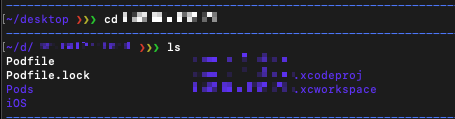
この画面までターミナルコマンドで移動してきたら以下を入力します。
vi Podfileコピペできます。
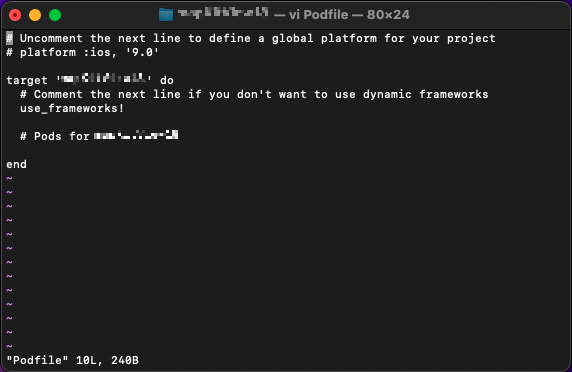
入力するとこの画面が表示されます。
この画面では通常のターミナルのように入力はできません。
入力するにはアルファベットの「i(アイ)」ボタンを押して下さい。

「i」を入力すると左下の画面が「— INSERT –」と表示されます。
この状態になると入力することが出来ます。
ここではマウスは使えないので矢印ボタンで変更点のところまで移動して下さい。
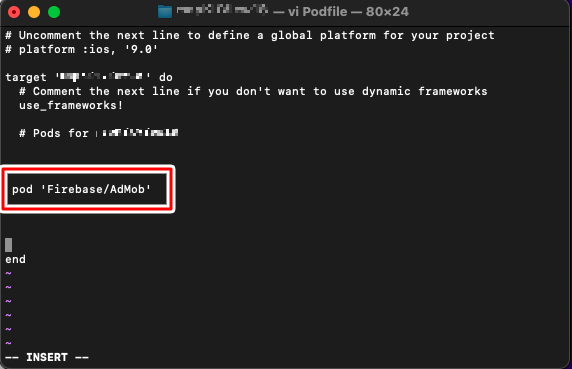
ここではアプリの広告機能のAdMobを追加したいと思います。
同じように使う場合は以下から入力して下さい。
pod 'Firebase/AdMob'コピペできます。
入力が終わったら「esc」キーを押して「:wq」を入力して「Enter」を押して下さい。
これで保存ができます。
.png)
元の「vi Podfile」に戻ってきたら保存が完了してます。
.png)
この画面のまま「pod install」と入力しEnterを押してインストールを進めて下さい。
pod installコピペできます。
.png)
このような画面が表示されたら完了です。
赤文字でなく緑や警告の黄色い文字なら問題ありません。
赤文字の場合はなんらかのエラーが考えられます。
外部ライブラリの種類
よく使うCocoaPodsを使って追加することができる外部ライブラリをいくつか抜粋しておきます。
Alamofire(アラモファイア)の公式ページ
AlamofireはHTTP通信を行うアプリを開発する時に使います。
pod 'Alamofire'コピペできます。
Kanna(カンナ)の公式ページ
Swift製のHTML/XMLパーサです。Webからの情報を取得するときなどに使います。
pod 'Kanna'コピペできます。
Lottie(ロッティー)の公式ページ
LottieはAirbnbから登場したiOS、Android、React Native対応のアニメーションライブラリです。
pod 'lottie-ios'コピペできます。
指定バージョン管理
バージョン指定する場合は以下のようになります。
完全一致、このバージョンを指定する場合
pod 'Alamofire','5.3.0'コピペできます。
5.3.0よりも上バージョンを指定する場合
pod 'Alamofire', '> 5.3.0'コピペできます。
| 指定の意味 | 書き方 |
| バージョン1.1.1を使用する場合 | ‘1.1.1’ |
| 1.1.1より上のバージョンを使用する | ‘> 1.1.1’ |
| 1.1.1を含めた上のバージョンを使用する | ‘>= 1.1.1’ |
| 1.1.1より下のバージョンを使用する | ‘< 1.1.1’ |
| 1.1.1を含めた下のバージョンを使用する | ‘<= 1.1.1’ |
| マイナーバージョン内での使用 0.1.2以降で0.2未満 | ‘~> 0.1.2’ |
| マイナーバージョン内での使用 0.1以降で1.0未満 | ‘~> 0.1’ |





“Podfileの扱い方と外部ライブラリの理解” に対して1件のコメントがあります。
コメントは受け付けていません。